- Parte 1. Recupera un video cancellato su iPhone tramite la cartella eliminata di recente
- Parte 2. Recupera un video cancellato su iPhone con FoneLab iPhone Data Recovery
- Parte 3. Recupera un video cancellato su iPhone dal backup iCloud
- Parte 4. Recupera un video cancellato su iPhone da iTunes/Finder
- Parte 5. Domande frequenti su come recuperare un video cancellato su iPhone
Come recuperare un video cancellato su iPhone in 4 modi senza problemi
 aggiornato da Boey / 19 giugno 2023 09:05
aggiornato da Boey / 19 giugno 2023 09:05Ho finito di modificare il nostro video per la nostra presentazione di lavoro domani usando il mio iPhone. Ho solo unito i video e aggiunto musica di sottofondo rilassante. Ho esaurito lo spazio di archiviazione e ho eliminato i clip che non mi servivano più. All'improvviso, non mi sono accorto di aver eliminato il video modificato finale sul mio iPhone! Puoi aiutarmi a recuperare i video cancellati su iPhone? Grazie mille in anticipo!
Non lasciare che il video su cui hai lavorato duramente scompaia per sempre! Considera questo articolo come riferimento su come recuperarli. Abbiamo preparato i 4 semplici metodi che davvero non avrai difficoltà ad usare. Per scoprirli, scorri verso il basso immediatamente sotto.
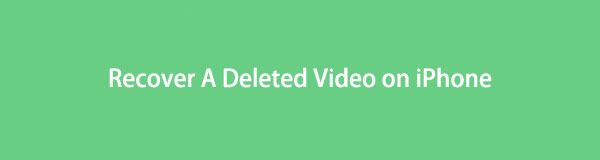

Elenco delle guide
- Parte 1. Recupera un video cancellato su iPhone tramite la cartella eliminata di recente
- Parte 2. Recupera un video cancellato su iPhone con FoneLab iPhone Data Recovery
- Parte 3. Recupera un video cancellato su iPhone dal backup iCloud
- Parte 4. Recupera un video cancellato su iPhone da iTunes/Finder
- Parte 5. Domande frequenti su come recuperare un video cancellato su iPhone
Parte 1. Recupera un video cancellato su iPhone tramite la cartella eliminata di recente
Come recuperare un video cancellato da iPhone senza scaricare un'app? Ogni modello di iPhone ha una cartella di ripristino integrata nel suo album di foto. Puoi utilizzare questa funzione per recuperare i tuoi video cancellati. Tuttavia, il tuo iPhone li conserverà solo per 30-40 giorni. Una volta superati i giorni indicati, il telefono li eliminerà definitivamente. Non preoccuparti. Vedrai i giorni rimanenti nella parte inferiore dei video.
Hai ancora i video eliminati nella cartella iPhone eliminata di recente? Scorri verso il basso per apprendere i passaggi per sapere come recuperare i video cancellati su iPhone utilizzandolo.
Passo 1 Aprire il Foto app del tuo iPhone. Si prega di toccare il Album pulsante in basso.
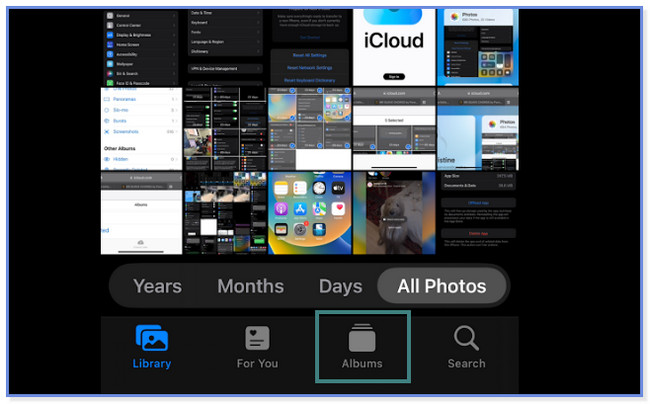
Passo 2 Apparirà l'album. Si prega di scorrere verso il basso e scegliere il Recentemente eliminato pulsante. Se il telefono richiede una password, codificarla o inserirla.
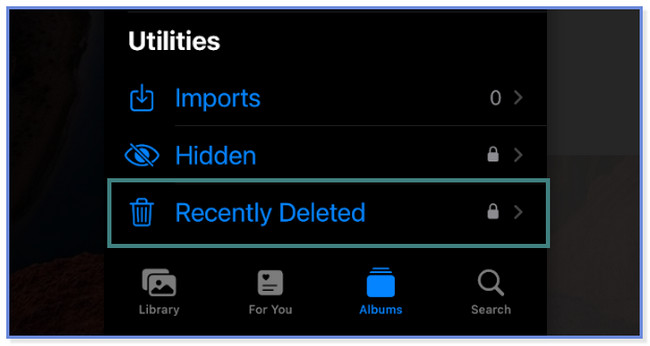
Passo 3 Clicca il Seleziona pulsante o icona in alto a destra. Successivamente, trova il file Video vuoi recuperare e toccali.
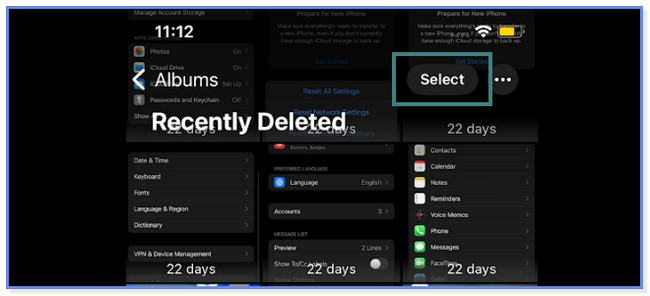
Passo 4 In basso, tocca il Recuperare pulsante. Successivamente, l'iPhone ripristinerà i tuoi video eliminati nella loro posizione originale.
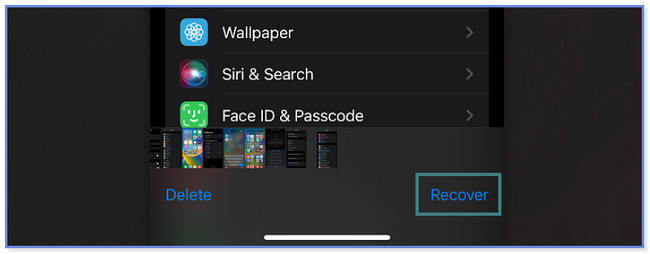
Parte 2. Recupera un video cancellato su iPhone con FoneLab iPhone Data Recovery
Cosa succede se i video eliminati non si trovano nella cartella eliminata di recente dell'iPhone? Considera uno strumento di terze parti, come FoneLab iPhone Data Recovery. Può recuperare i tuoi video cancellati direttamente dal tuo iPhone usando solo un cavo USB. Inoltre, può recuperarli tramite backup iCloud o iTunes. Inoltre, non devi preoccuparti di come hai perso i tuoi file. Questo strumento di recupero supporta vari scenari recuperabili comuni. Include password dimenticate, cancellazione accidentale, dispositivo bloccato e altro. Come trovare un video cancellato su iPhone e recuperarlo dopo aver utilizzato questo software? Si prega di procedere di seguito per il tutorial.
Con FoneLab per iOS, recupererai i dati persi / cancellati di iPhone, inclusi foto, contatti, video, file, WhatsApp, Kik, Snapchat, WeChat e altri dati dal tuo backup o dispositivo iCloud o iTunes.
- Recupera foto, video, contatti, WhatsApp e altri dati con facilità.
- Anteprima dei dati prima del recupero.
- iPhone, iPad e iPod touch sono disponibili.
Passo 1 Scarica FoneLab iPhone Data Recovery sul tuo computer. Clicca il Scarica gratis pulsante per farlo. Successivamente, attendi la fine del processo di download. Configuralo e installalo in seguito. Le 4 funzionalità del software appariranno sullo schermo. Scegli il pulsante iPhone Data Recovery sul lato sinistro.
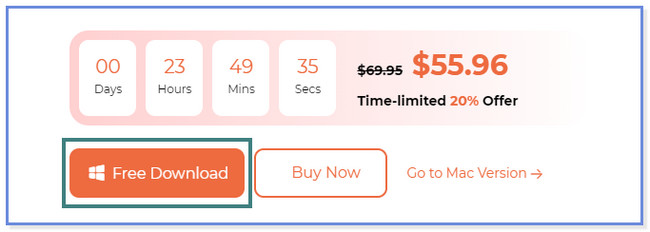
Passo 2 Sul lato sinistro, scegli il pulsante Ripristina da dispositivo iOS. Successivamente, devi collegare il tuo iPhone al computer. Una volta che il processo è andato a buon fine, vedrai il nome dell'iPhone al centro. Clic Avvio scansione pulsante per procedere.
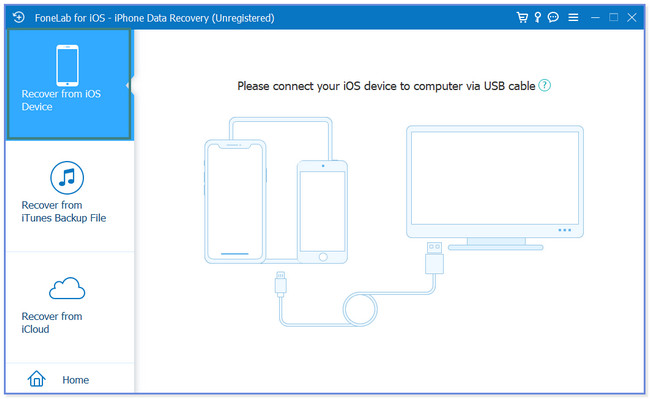
Passo 3 Inserisci il passcode del tuo telefono. Il risultato del processo di scansione apparirà sulla sinistra. Scegli il Media sezione e individua i video che desideri recuperare.
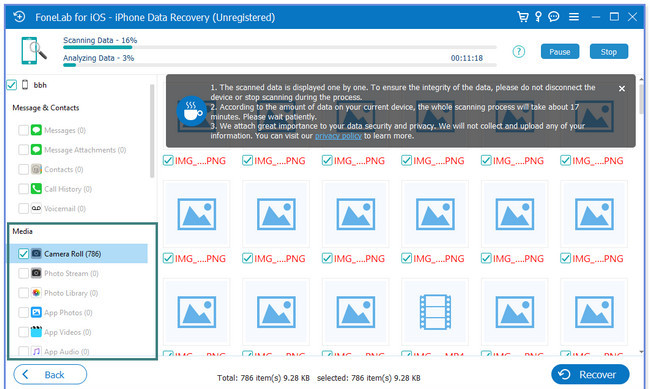
Passo 4 Fai clic sui video che desideri recuperare sulla destra. Clicca il Recuperare pulsante in seguito.
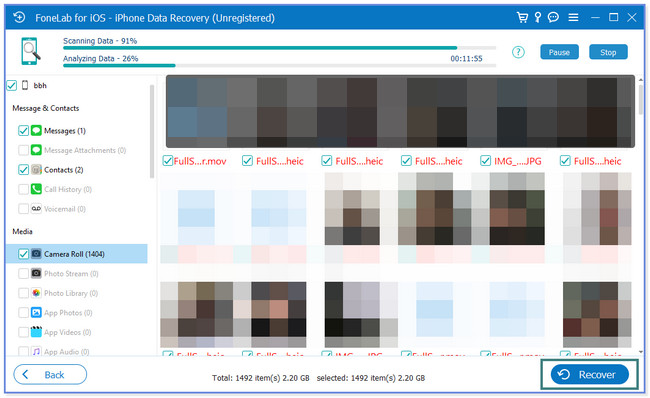
FoneLab iPhone Data Recovery può recuperare i video cancellati su iPhone con o senza backup. Ma prepariamo il processo di ripristino manuale utilizzando i backup di iTunes/Finder e iCloud. Ma alcuni di loro devono eliminare l'intero contenuto del telefono. Vuoi sapere come recuperare i video cancellati su iPhone utilizzando questi backup? Procedere.
Con FoneLab per iOS, recupererai i dati persi / cancellati di iPhone, inclusi foto, contatti, video, file, WhatsApp, Kik, Snapchat, WeChat e altri dati dal tuo backup o dispositivo iCloud o iTunes.
- Recupera foto, video, contatti, WhatsApp e altri dati con facilità.
- Anteprima dei dati prima del recupero.
- iPhone, iPad e iPod touch sono disponibili.
Parte 3. Recupera un video cancellato su iPhone dal backup iCloud
iCloud è noto per backup dei file, compresi i video, sul tuo iPhone. In tal caso, come ripristinare utilizzandolo per ripristinare i video eliminati su iPhone? Di seguito il tutorial. Tieni presente che il processo richiederà l'eliminazione di tutti i dati e il contenuto del tuo telefono. Ma non c'è nulla di cui preoccuparsi se hai già eseguito il backup dei tuoi file. Vai avanti.
Passo 1 Elimina tutto il contenuto o i dati del tuo iPhone. Successivamente, accendi il tuo iPhone e devi vedere la schermata Hello. Collega l'iPhone a una connessione Internet e scegli il Ripristina da iCloud Backup pulsante.
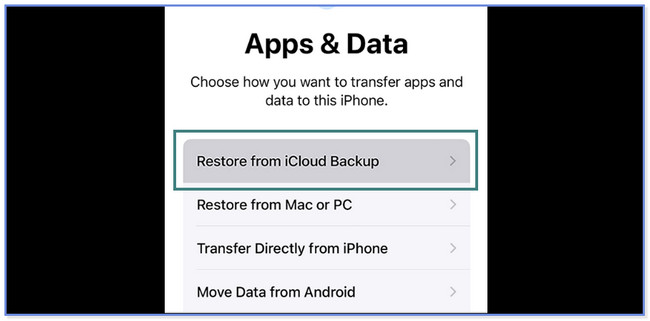
Passo 2 Accedi al tuo account iCloud tramite il tuo ID Apple. Scegli il backup più aggiornato che preferisci. Verrai indirizzato al Ripristina da iCloud schermo. Attendere fino al termine del processo di ripristino.
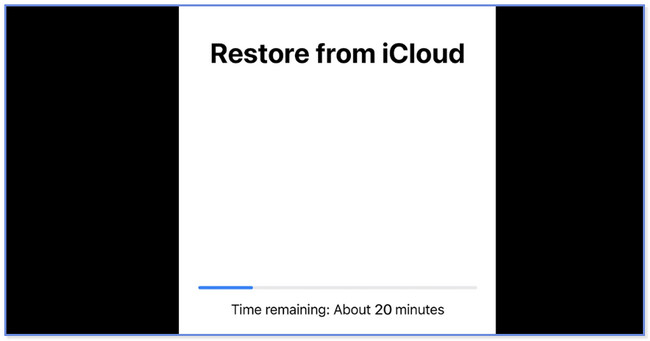
Parte 4. Recupera un video cancellato su iPhone da iTunes/Finder
Puoi anche utilizzare iTunes per recuperare video cancellati accidentalmente su iPhone. Ma Apple ha sostituito iTunes sull'ultimo macOS. Non è disponibile solo nella versione successiva di macOS. Ma non preoccuparti. In alternativa, puoi utilizzare Finder sull'ultimo macOS. Hanno solo lo stesso processo ma pulsanti diversi. Si prega di elaborare di seguito per i passaggi.
Passo 1 Apri il Finder o iTunes sul tuo computer. Successivamente, collega il tuo iPhone ad esso tramite un cavo USB. Seleziona l'iPhone a sinistra.
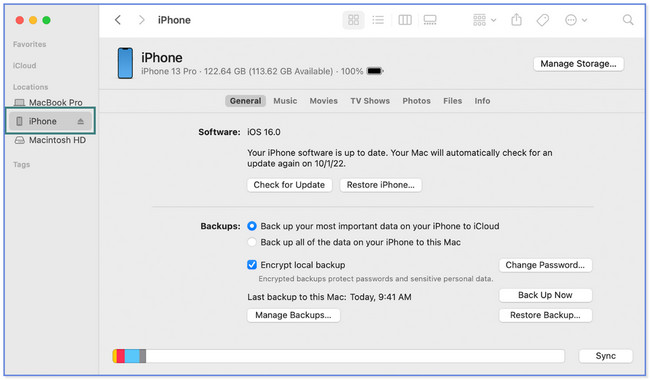
Passo 2 Clicca su Restore Backup pulsante. Successivamente, scegli il backup più aggiornato che desideri ripristinare. Immettere la password del backup, se richiesta. Clicca il Ripristinare pulsante in seguito e attendere la fine del processo.
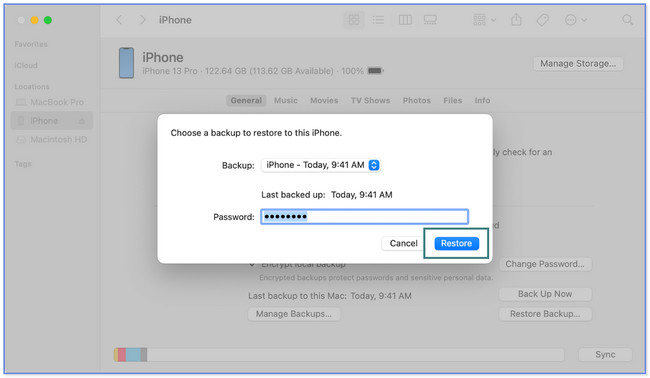
Con FoneLab per iOS, recupererai i dati persi / cancellati di iPhone, inclusi foto, contatti, video, file, WhatsApp, Kik, Snapchat, WeChat e altri dati dal tuo backup o dispositivo iCloud o iTunes.
- Recupera foto, video, contatti, WhatsApp e altri dati con facilità.
- Anteprima dei dati prima del recupero.
- iPhone, iPad e iPod touch sono disponibili.
Parte 5. Domande frequenti su come recuperare un video cancellato su iPhone
1. Quando elimini i video dal tuo iPhone, vengono eliminati da iCloud?
Dipende da come esegui il backup dei file utilizzando iCloud. Se usi iCloud Esegui il backup ora pulsante per creare un backup per il tuo iPhone, i video che hai eliminato dal tuo iPhone continueranno a esistere nel cloud storage. Ma se utilizzi la sua funzione di sincronizzazione, i video verranno eliminati anche su iCloud con lo stesso ID. Se ciò accade, fare riferimento a questo articolo e utilizzare i suoi metodi, in particolare FoneLab iPhone Data Recovery.
2. C'è un Cestino su iPhone?
Purtroppo no. iPhone non ha un cestino che puoi utilizzare per recuperare file cancellati o persi oltre a foto e video. Ecco perché si consiglia di eseguire il backup dei file ogni volta. In tal caso, non temerai di perdere i tuoi file perché ne hai una copia.
Questo post elenca 4 semplici metodi per recuperare i video cancellati su iPhone. Ti abbiamo aiutato a recuperare i tuoi video cancellati accidentalmente su iPhone? Se sì, siamo contenti! Inoltre, lo speriamo FoneLab iPhone Data Recovery soddisfa tutte le tue aspettative nel recupero di video su iPhone! Se vuoi saperne di più sulle sue funzionalità, scaricalo ora sul tuo computer!
Con FoneLab per iOS, recupererai i dati persi / cancellati di iPhone, inclusi foto, contatti, video, file, WhatsApp, Kik, Snapchat, WeChat e altri dati dal tuo backup o dispositivo iCloud o iTunes.
- Recupera foto, video, contatti, WhatsApp e altri dati con facilità.
- Anteprima dei dati prima del recupero.
- iPhone, iPad e iPod touch sono disponibili.
